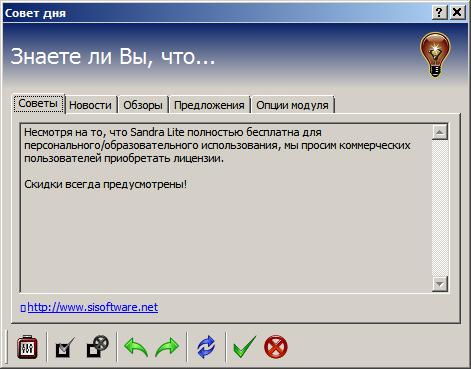Кадр Overall Performance Index — общий показатель производительности характеризует общую производительность тестируемого ПК по сравнению с другими моделями ПК, оснащенными ранее рассматривавшимися микропроцессорами и дисковыми накопителями (рис. 16).
Программа System Information определяет общую производительность ПК по контрольным примерам и отображает результат на столбиковой диаграмме.В информационном боксе кадра приведены четыре столбика диаграммы:верхний столбик, характеризует общую производительность тестируемой машины,нижние — производительность типовых машин других моделей.На диаграмме указаны микропроцессоры и НМЖДвсех сравниваемых компьютеров и индексы их общей производительности (Overall Performance Index).

Рисунок 16 Общий показатель производительности ПК
Показатель Overall Performance Index объединяет в себепоказатели Computing Index и Disk Index, облегчая сравнение тестируемого компьютера с другими ПК.
В последних кадрах программы System Information отображаются тексты системных файлов конфигурирования компьютераConfig.SYS и автозагрузки процедур Autoexec.BAT.
Если тексты этих файлов не выводятся в окнах программы Sys Info, их следует просмотреть отдельно с использованием текстового редактора, работающего с файлами.txt, например, NC Edit или Far Edit.
Содержание отчета
1. Выполнить программу SysInfo в соответствии с вышеуказанными действиями.
2. Подготовить скриншоты экранов и комментарии к значению параметрам конфигурации собственного компьютера.
Программный комплекс SANDRA
Для изучения характеристик и конфигурации персонального компьютера, компьбтерных сетей используются специальные программы, к которым принадлежит и программный комплекс Sandra. Данная программа доступна для свободного скачиваия и использования (http://www.izone.ru/sys/diagnostics/sandra-screen.htm)
Цель лабораторной работы: получить информацию о характеристиках важнейших компонентов компьютера (процессоре, чипсете, видеоадаптере, портах, принтерах, звуковой карте, памяти, сети, процессах Windows, AGP, PCIe, соединениях ODBC, USB2, 1394/Firewire).
Порядок выполнения лабораторной работы:
1. Ознакомиться с информацией о программе Sandra.
2. Выполнить тестирование персонального компьютера с помощью программы Sandra.
3. Подготовить отчет о ходе выполнения лабораторной работе в виде файла Word, в отчете отразить основные этапы тстирования и полученные результаты, привести соответствующие диаграммы, пояснить заключение программы относительно производительности и эффективности конфигурации ПК.
SiSoftware Sandra (the System ANalyser, Diagnostic and Reporting Assistant) - набор утилит для системной диагностики и эталонного тестирования компьютера. Выдает обширную информацию относительно имеющихся аппаратных средств и установленного программного обеспечения. Имеется возможность сравнения производительности своего компьютера с другими.
Программа может работать с режиме клиент/сервер - в этом случае можно проанализировать не только локальный компьютер, но и все компьютеры локальной сети.Интерфейс - многоязычный.Последняя версия программы SiSoftware Sandra работает на персональных компьютерах (ПК) с установленной 32 и 64-разрядной ОС Windows.
Системный анализ и тестирование касается основных устройств ПК, таких как процессор, чипсет, видео адаптер, порты ввода/вывода, принтер, звуковая карта, память, сетевые особенности и др.Программа поддерживает множество источников для сбора информации в том числе: удаленные компьютеры, КПК, смартфонов, ADO/ODBC, базы данных или сохраненные отчеты системы. Все тесты оптимизированы для SMP (symmetric multiprocessing: симметричная многопроцессорность), компьютер содержит нескольких одинаковых процессоров или в одном процессе несколько ядер и SMT (Hyper-Threading), до 32/64 процессоров в зависимости от платформы.
SiSoftware позволяет выполнить ряд важных тестов применительно к новым видам оборудвания (новые процессоры Sandy Bridge, Cayman, Antilles, Fusion и т. д.). Тест Media Transcode проверяет производительность кодирования мультимедийных данных из одного формата в другой (кодирование видео из форматов WMV, MP4/H.264 в MP4/H.264 при использовании различных профилей (720p, 480p, планшет, смартфон и т. д.).
Тест GPGPU Cryptography, который измеряет скорость шифрования/дешифровки данных с использованием современных графических ускорителей, поддерживающих OpenCL, тест для замера скорости работы оптических приводов Blu-ray и др.
Начало работы в SANDRA
После запуска программы появляется окпно Совет дня (рис. 17), которое позволяет получить краткую иформацию о программе, ознакомиться с опциями модуля.
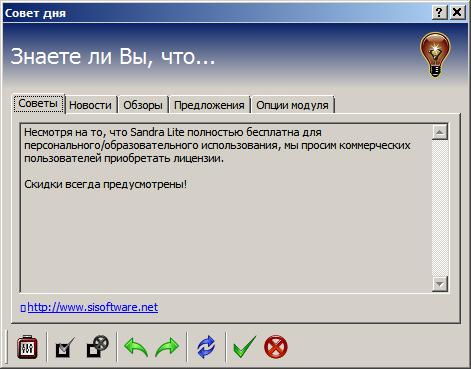
Рисунок 17
После закрытия окна следует ознакомиться с главным меню команд программы - рис. 18.

Рисунок 18
Имеется ряд вкладок, обеспечивающих различные режимы работы программы.
Вкладка HOME - осодержит перечнь доступных компонентов программы Sandra для выполения тестирования ПК: инструменты обслуживания ПК, различные программные модули тестирования аппаратной и программной части ПК, сервисные функции программы.
Вкладка. ИНСТРУМЕНТЫ - обеспечивает вызов доступных инструментов для тестирования ПК.
Другие вкладки (ЭТАЛОННЫЕ ТЕСТЫ, УСТРОЙСТВА, ПРОГРАММЫ, ПОДДЕРЖКА и ИЗБРАННОЕ) обеспечивают выполнение отдельных видов тестов.
В верхней части главного окна представлен набор кнопок для быстрого вызова команд:
· Подключение - выбор объекта тестирования ()
· Отключение объекта тестирования
· Инструменты - дополнительные действия при работе с инструментами тестирования
· Вид - настройка внешнего представления интерфейса программы.
· Опции - для тонкой настройки программы (например, настройка опций работы программы, тематическое оформление интерфейса, выбор языка, очистка БД и др.).
· Справка - сведения о выполнении определенных действий.
Задание 1
Ознакомиться с параметрами настройки для формирования отчетов по результатам диагностики.
1. Перейти на вклдку ИНСТРУМЕНТЫ, выполнить:
Обслуживание компьютера. Создать отчет о компьютере.
Мастер позволяет собрать данные из всех доступных модулей и составить отчет в различных форматах.
Возможные типы отчета:
1. Загрузить из файла сценария - используется ранее созданный сценарий - файл с расширним.sis, в котором уже сохранения отчета.
2. Изпользовать встроенного профиля
3. Создать сценарий и сохранить в нем отчета
4. Выбрать формирования отчета
Состав отчета задается путем выбора опций модуля.
| 1. Информация о системе - сводный отчет о всех компонентах
| 2. Материнская плата - многослойная печатная плата, на которой устанавливаются основные компоненты персонального компьютера
|
| 3. Устройства Plug&Play, поддерживающие тхнологию быстрого определения и конфигурирования устройств средствами операционной системы.
| 4. Конфигурация материнской платы, ее коспонентов.
|
| 5. Процессоры.
| 6. Шины и устройства - внутренние интерфейсы компьютера (системная шина, периферийные шины)
|
| 7.Управление электропитанием.
| 8. Системные ресурсы
|
| 9. Дисплеи и видеоадаптеры
| 10. Физические диски.
|
| 11. Устройства SCSI для подключения внешних устройств.
| 12. Принтеры и факсы.
|
| 13. Сканеры и камеры.
| 14. Порты ввода/вывода.
|
| 15. Игровые контролеры.
| 16. Аудиустройства.
|
| 17. Мыши и трекболы.
| 18. Клавиатура и планшеты.
|
| 19. Смарт и SIM-карты.
| 20. Сенсоры
|
| 21. Сетевые адаптеры
| 22. Сеть ЛВС
|
| 23. IP-сеть
| 24. Проигрыватели
|
Далее следует выбрать тесты из набора эталонных:
1. Индекс производительности - оценка производительности ПК.
2. Эталонные тесты для процессора
a. Арифметический тест процессора (на уровне арифметико-логического устройства и устройства FPU (Float Point Unit) для выполнения математических операций над вещественными числами.
b. Мультимедийный тест процессора.
c. Производительность криптографии.
d. Многоядерная эффективность (тестирование межядерных соединений).
e. Эффективность энергоснабжения.
3. Эталонные тесты для виртуальной машины.
4. Вычисления общего назначения
5. Графический процессор (рендринг, транскодирование, видеопамять)
6. Физические накопители (диски, файловые системы, съемные диски, оптические приводы и др.)
7. Контроллер памяти
8. Сеть (в том числе тестирование скорости соединений с Интернет, скорость работы Интернет)
Затем выбирается перечень программ, участвующих в диагностике:
| 1. Операционная система
| 2. Виртуальные компьютеры
| 3. Виртуальные машины и среды
|
| 4. Ключевые приложения
| 5. Приложения меню ПУСК
| 6. Использование памяти операционной системой
|
| 7. Процессы
| 8. Модули (библиотеки DLL)
| 9. Сессии (клиентские сеансы)
|
| 10. Службы и драйверы
| 11. Установленные приложения
| 12. Установленные процессы
|
| 13. Компоненты и объекты
| 14. Пользователи и группы
| 15. Криптография и сертификаты
|
| 16. Шрифты
| 17. Устройства мультимедиа
| 18. DirectX
|
| 19. OpenGL (сведения о видеоинтерфейсах)
| 20. Удаленный доступ
| 21. Логические диски
|
| 22. Поиск приложений
| 23. Источники данных
| 24. Типы файлов, зарегистрированные в системе
|
| 25. Переменные среды
|
|
|
В заключении настроек отчета указывается поддержка:
1. Статус сервера Sandra
2. Журнал событий
3. Дамп регистров оборудования
4. Дамп параметров реестра
В конце указать комментарий к отчету водится произвольный текст, указыватся способ доставки отчета: печатная копия, дисковый файл или сетевой ресурс, формат и кодировка символов, имя файла.
Задание 2
Подготовить отчет в соответствии с выбранными опциями:
1. Указать состав устройств:
материнская плата, процессоры, шины и устройства, физические диски,
2. Выбрать эталонные тесты:
арифметический тест процессора, файловые системы
3. Укаазать состав программ для диагностики: операционная система
4. Поддержка: журнал событий
5. Ввести комментарий - фамилия студента, номер группы
6. Выбрать способ доставки - файл в формате.html, код UNICODE.
Указать имя файла отчета.
Задание 3.
Прсмотреть отчет, определить современные значения важнейших показателей производительности компьютера.
Задание 4.
1.Прейти на вкладку Эталонные тесты.
2. Запустить тест Индекс производительности для сравнения производительности ПК с эталонными значениями параметров.
Результаты тестирования мют графическую интерпретацию - рис. 3:
Подробный график компонентов, на котором представлены значения показателей и лепестковая диаграмма с координатами:
1) общая производительность процессора, измеряемая в ГОПС (гигаопераций в секунду);
2) общая производительность памяти в Гигабайт в секунду;
3) общая мультимедийная производительность в Мегапикселях в секунду;
4) совокупная поизводительность в Мегапикселях в секунду;
5) общая производительность.NET в Гигаоперациях в секунду;
6) общая мультимедийная производительность.NET в Мегапикселях в секунду$
7) индес диска в Мегабайт в секунду;
8) общая производительность памяи вГигабат в секунду.
В нижнем окне выводятся комментарии программы к оценкам параметров.

Рисунок 19
Резуьтаты текста скопировать в буфер, содержание которого вставить в текстовый файл - кнопка Копировть в буфер (Ctrl +C).
SiSoftware Sandra
Экран
Соединение: Локальный компьютер